经验直达:
- excel中怎么做分级显示
- excel如何设置成绩等级
- excel表格怎么给成绩分等级
一、excel中怎么做分级显示
在使用excel表格时,经常会隐藏某一行或者列 , 这样太麻烦了,不如做个分级显示,可以随时查看想看的类别,下面给大家介绍下怎么做分级显示 。
在excel表格,选中要做分级显示的数据,点击菜单栏【数据】 。
在数据菜单下,点击【创建组】功能 。
接着,选择是行还是列,点击【确定】 。
这样即可把选择的数据创建分级显示,在表格中多了1和2,点击【1】会隐藏创建的组 。
点击【2】会展开刚才创建的组,实现分级显示的效果 。
依照方法,把其他的也做分级显示 , 效果表样式 , 可以任意打开或隐藏组 。
总结1、选中表格数据 , 点击菜单栏【数据】选项 。
2、接着,点击【创建组】功能 。
3、选择行或者列,点击【确定】选项 。
4、这样就创建了分级显示,点击1和2可隐藏或展开 。
5、依照方法,把其他的数据也做成分级显示 。
二、excel如何设置成绩等级
1、首先打开excel表格,输入学生姓名和成绩,设置等级列 。
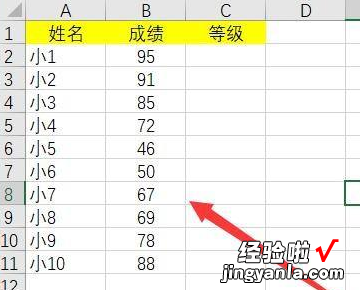
2、接着在等级列中,输入条件语句=(IF(B2>=90,"优秀",IF(B2>=80,"良好",IF(B2>=70,"中等",IF(B2>=60,"及格",IF(B2<60,"不及格")))))),回车得到等级结果 。
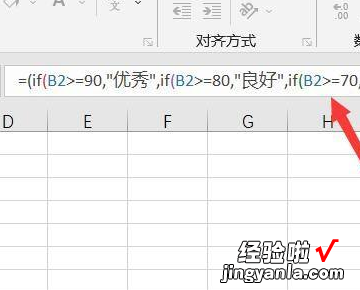
3、然后在第一个等级单元格右下角下拉填充公式 。
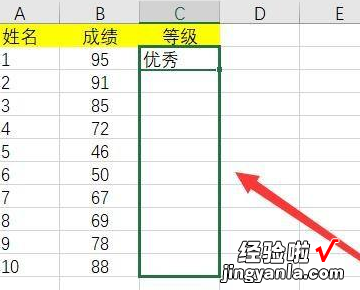
4、填充完成后 , 如下图所示,可得到多种等级结果 。
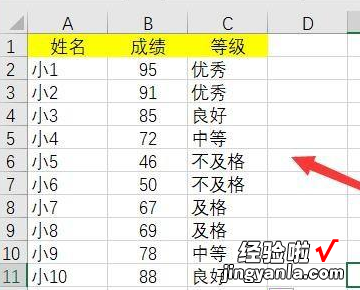
三、excel表格怎么给成绩分等级
【excel如何设置成绩等级 excel中怎么做分级显示】本视频使用Surface3电脑演示,适用于Windows8.1专业版系统 , 使用Excel2016操作 。
在大家的生活中,excel会给大家的工作带来很多的帮助 , 如果我们想要使用excel来做一个成绩等级表,应该怎样操作呢?
打开【excel】文档,这里我们看到成绩已经被统计在了表格中;
我们用鼠标选中等级一列的第一个单元格 , 接着在上方,输入区分成绩等级的if函数;
我们规定,分数大于80为优,分数大于70为良,分数大于60为中,分数小于60为差;
输入完毕之后,点击一下【enter】键,然后就发现第一个成绩等级已经出来了;
这时我们将鼠标放在第一个单元格的右下角,然后向下拖动选中这一列的单元格,最后松开;
所有的成绩等级就会自动出现,这就是excel成绩等级表的做法 。
